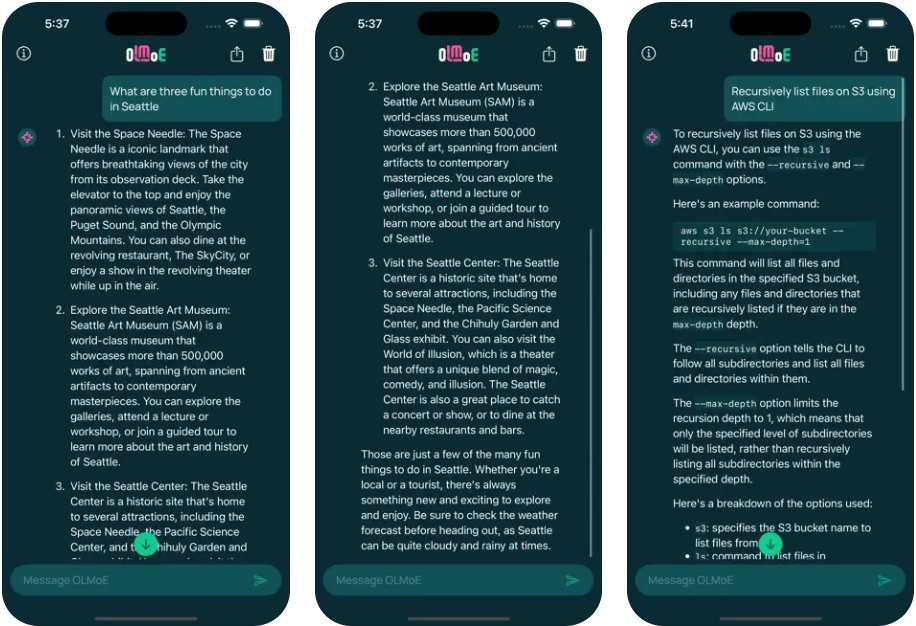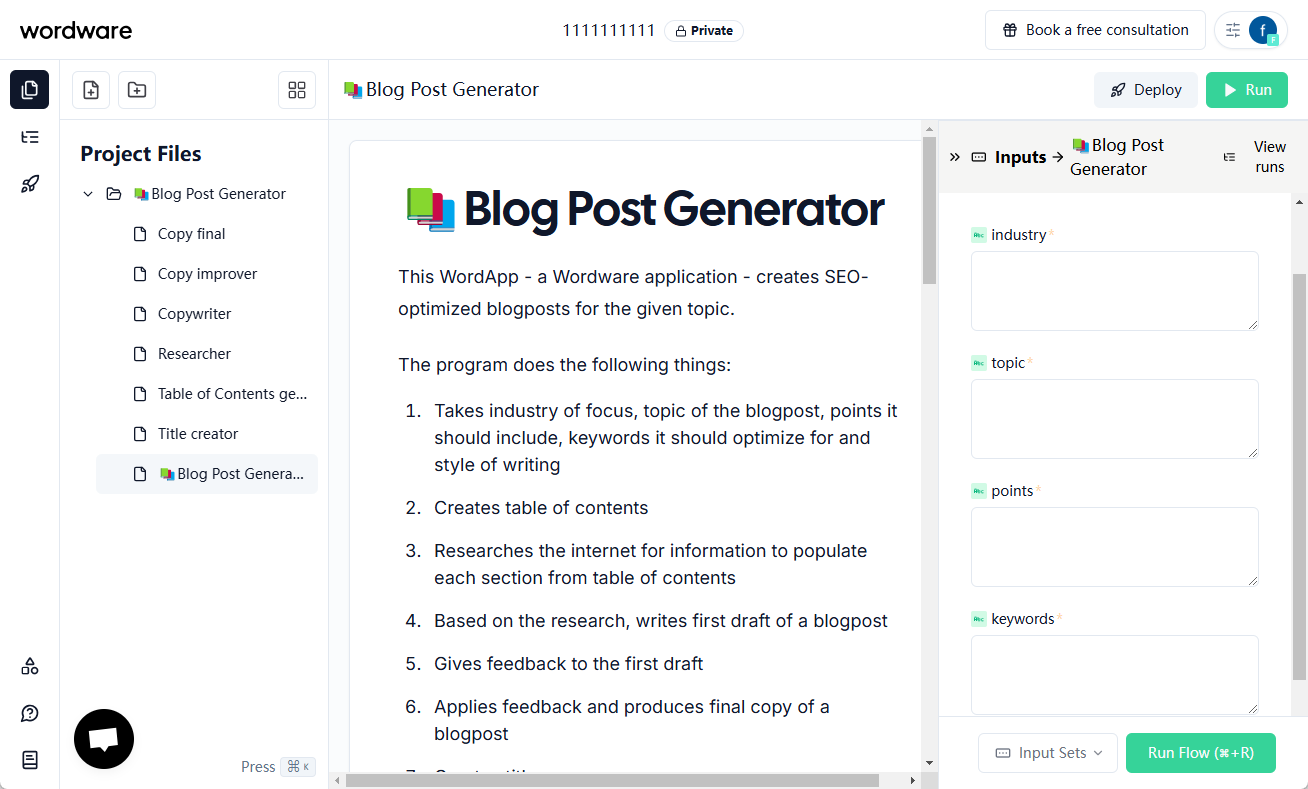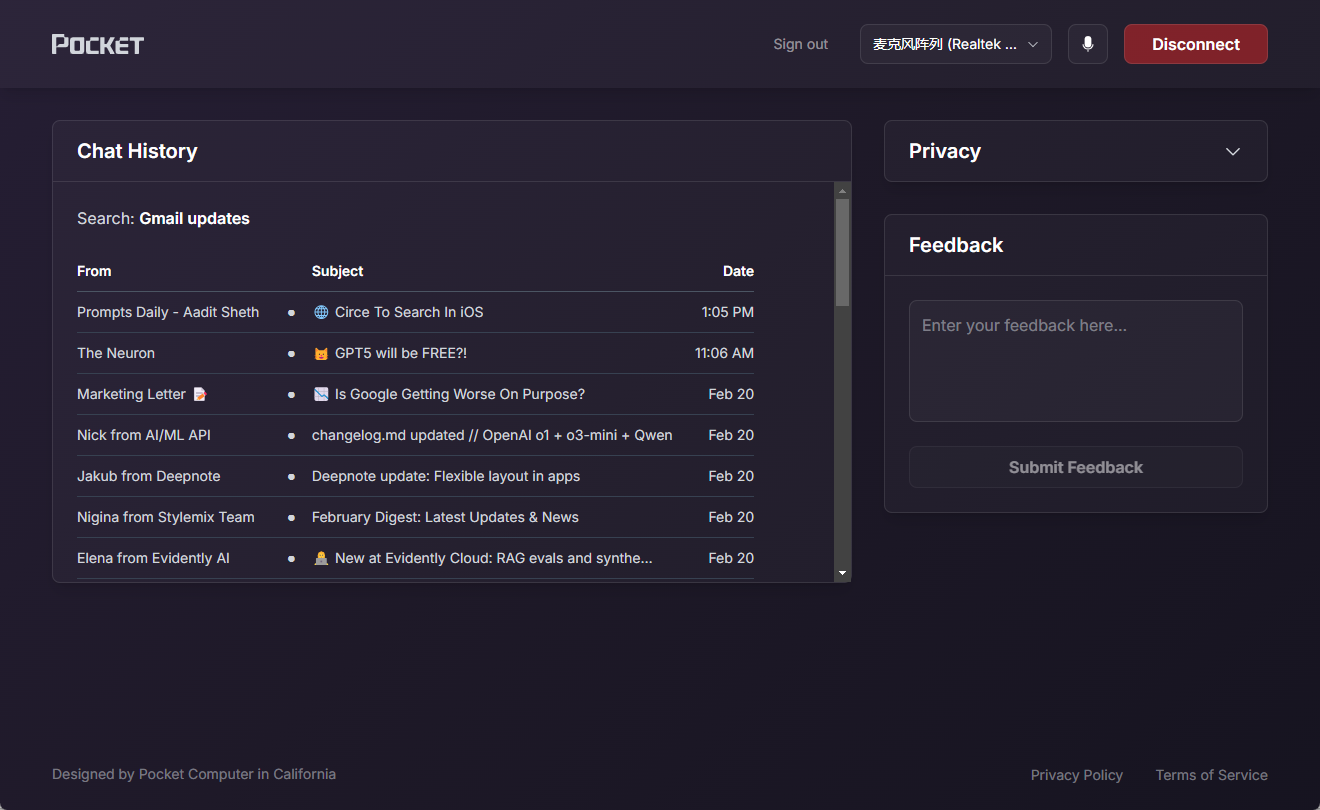CSM (Cube) : fournit des outils d'IA pour la génération de modèles 3D, prend en charge la génération de modèles 3D à partir d'images et de textes.
Introduction générale
Common Sense Machines (CSM) est une entreprise spécialisée dans la technologie d'IA générative 3D, qui fournit des outils permettant de générer des modèles 3D à partir d'images et de textes. Les utilisateurs peuvent télécharger des images 2D ou saisir du texte pour générer rapidement des modèles 3D de haute qualité pour le développement de jeux, la conception industrielle, le commerce électronique et bien d'autres domaines. L'objectif de CSM est de simplifier le processus de modélisation 3D et de permettre aux artistes professionnels comme aux débutants de créer facilement des actifs 3D.
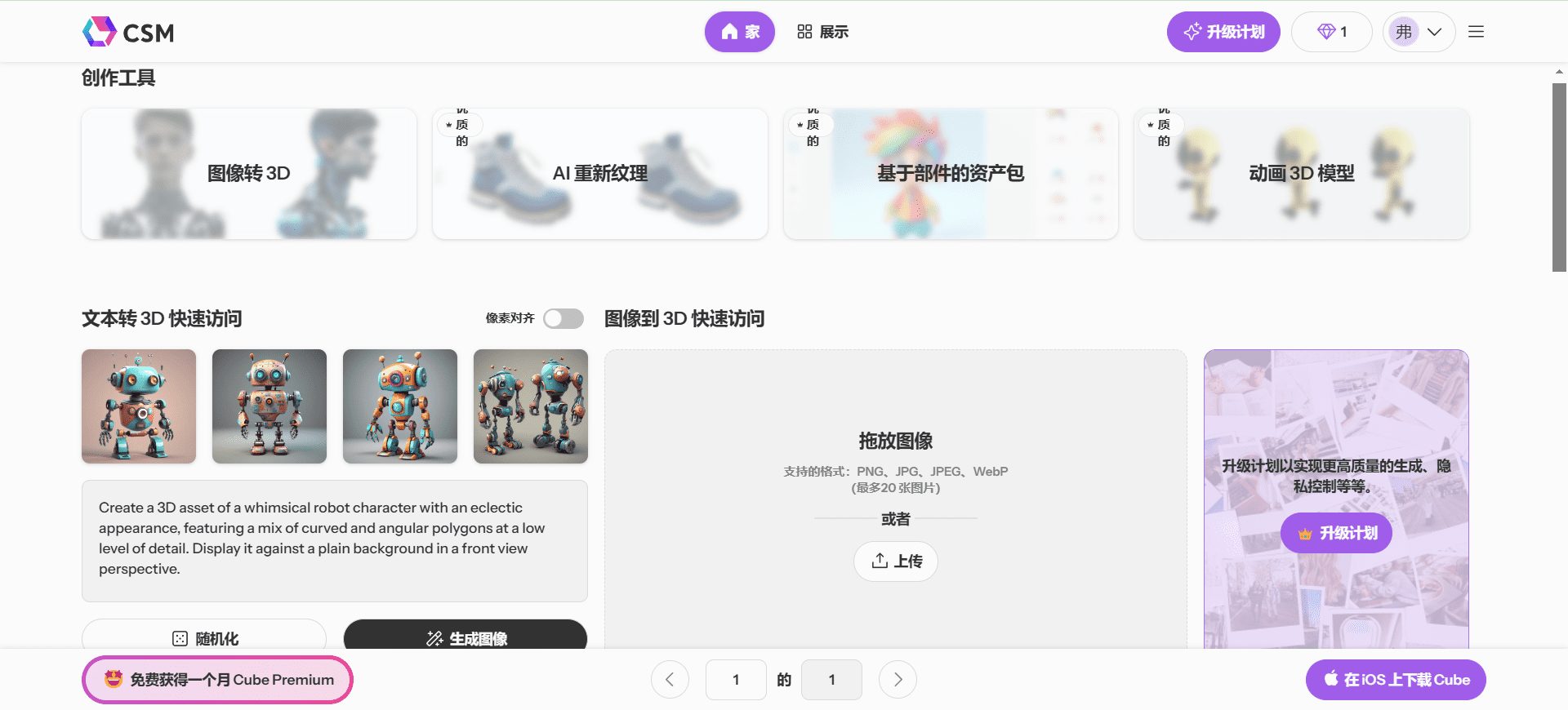
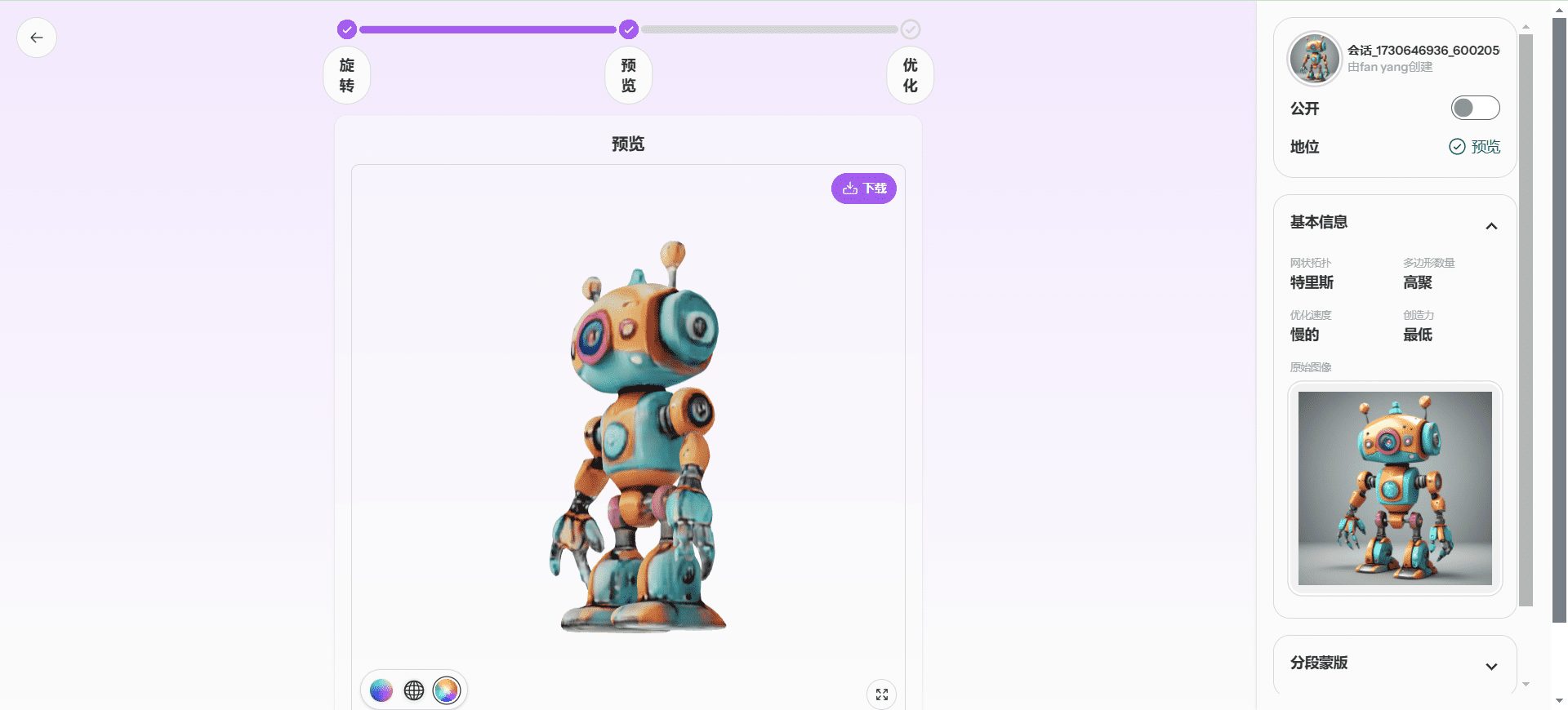
Liste des fonctions
- De l'image à la 3DLe modèle 3D : téléchargez n'importe quelle image 2D pour générer un modèle 3D correspondant.
- Du texte à la 3D: Saisissez un texte descriptif pour générer un modèle 3D correspondant à la description.
- Génération d'animations 3DLes animations 3D contrôlées : créer des animations 3D contrôlées pour les jeux et la production de films.
- Maillage 3D haute résolutionLes maillages 3D : Générer des maillages 3D de haute qualité pour la conception industrielle et l'impression 3D.
- Cartographie des UV assistée par l'IALes cartes UV sont générées automatiquement afin de simplifier le traitement des textures.
- Support multiplateformePrise en charge de l'exportation des modèles 3D générés vers des éditeurs 3D tiers tels que Blender, ZBrush, etc.
Utiliser l'aide
Installation et enregistrement
- Visiter le site officielOuvrir votre navigateur et visiter le site officiel du CSM.
- S'inscrire à un compteCliquez sur le bouton "S'inscrire" dans le coin supérieur droit et remplissez les informations nécessaires pour compléter l'inscription.
- Télécharger le clientPour télécharger le logiciel client pour Windows ou Mac, suivez les instructions du système.
- Installation du logicielLancez le programme d'installation téléchargé et suivez les instructions pour terminer l'installation.
Guide d'utilisation des fonctions
De l'image à la 3D
- Télécharger des imagesSélectionnez la fonction "Image to 3D" dans l'interface principale, cliquez sur le bouton "Upload Image" et sélectionnez un fichier local à télécharger.
- Générer des modèles 3DUne fois le téléchargement terminé, le système génère automatiquement le modèle 3D correspondant et l'utilisateur peut visualiser l'effet dans la fenêtre de prévisualisation.
- Édition et enregistrementUtilisez les outils d'édition pour apporter des modifications au modèle 3D et cliquez sur le bouton "Enregistrer" pour sauvegarder le modèle localement ou dans le nuage lorsque vous êtes satisfait.
Du texte à la 3D
- texte d'entréeTexte à 3D : Sélectionnez la fonction "Texte à 3D" et saisissez un texte descriptif dans la boîte de saisie.
- Générer des modèlesCliquez sur le bouton "Générer" et le système génère un modèle 3D sur la base de la description textuelle.
- Prévisualisation et ajustementLa fenêtre de prévisualisation permet de visualiser le modèle généré et d'utiliser les outils pour effectuer les ajustements et les optimisations nécessaires.
De l'esquisse à la 3D
- Télécharger l'esquisseSélectionnez la fonction "Sketch to 3D", cliquez sur le bouton "Upload Sketch" et sélectionnez un fichier d'esquisse local à télécharger.
- Générer des modèles 3DLe système convertit automatiquement l'esquisse en un modèle 3D, qui peut être visualisé et modifié par l'utilisateur dans la fenêtre de prévisualisation.
- Enregistrer et partagerLorsque vous avez terminé vos modifications, cliquez sur le bouton "Enregistrer" pour sauvegarder le modèle ou le partager sur les plateformes de médias sociaux.
Génération d'animations 3D
- Création d'une nouvelle animationSélectionnez la fonction "Génération d'animation 3D" et cliquez sur le bouton "Nouvelle animation".
- Ajout de modèles et de scènesLes modèles 3D : Sélectionner des modèles 3D dans la bibliothèque de modèles et les glisser-déposer dans la scène pour la mise en page.
- Réglage des paramètres d'animationLes outils de ligne de temps et d'images clés permettent de définir les paramètres d'animation et d'ajuster la trajectoire et le mouvement du modèle.
- Prévisualisation et exportationCliquez sur le bouton "Aperçu" pour visualiser l'effet de l'animation et cliquez sur le bouton "Exporter" pour enregistrer l'animation sous forme de fichier vidéo lorsque vous êtes satisfait.
Fonctionnalités avancées
Rendu du modèle 3D
- Sélectionner le modèleSélectionnez la fonction "3D Model Rendering" dans l'interface principale et sélectionnez le modèle 3D que vous souhaitez rendre.
- Réglage des paramètres de renduLes paramètres de rendu : Ajustez les paramètres de rendu tels que l'éclairage, les matériaux et les angles de la caméra.
- Commencer l'équarrissageCliquez sur le bouton "Démarrer le rendu" et le système effectuera automatiquement un rendu de haute qualité.
- Sauvegarde des résultats de renduLorsque le rendu est terminé, cliquez sur le bouton "Enregistrer" pour sauvegarder le rendu sous forme de fichier image ou vidéo.
Contenu généré par l'utilisateur (CGU)
- Créer du contenuContenu généré par l'utilisateur : Sélectionnez la fonction Contenu généré par l'utilisateur pour créer du contenu 3D à l'aide des outils Image vers 3D, Texte vers 3D ou Croquis vers 3D.
- Partager le contenuUne fois que vous avez créé votre contenu, cliquez sur le bouton "Partager" pour le publier dans votre communauté ou sur les plateformes de médias sociaux.
- Interaction et retour d'informationLe contenu de la communauté : parcourir d'autres contenus générés par les utilisateurs, les aimer, les commenter et les partager, et participer aux interactions de la communauté.
Modélisation 3D industrielle
- Outils de sélectionSélectionnez la fonction "Modélisation 3D industrielle" dans l'interface principale pour accéder à l'interface des outils professionnels.
- Importation de fichiers de conceptionCliquez sur le bouton "Importer" pour sélectionner un fichier de conception local à importer.
- Rédaction et optimisationLes modèles sont édités et optimisés à l'aide d'outils spécialisés afin de garantir la conformité avec les normes de l'industrie.
- Exportation et impressionLorsque vous avez terminé vos modifications, cliquez sur le bouton "Exporter" pour exporter le modèle dans un format de fichier adapté à l'impression 3D.
© déclaration de droits d'auteur
Article copyright Cercle de partage de l'IA Tous, prière de ne pas reproduire sans autorisation.
Articles connexes

Pas de commentaires...